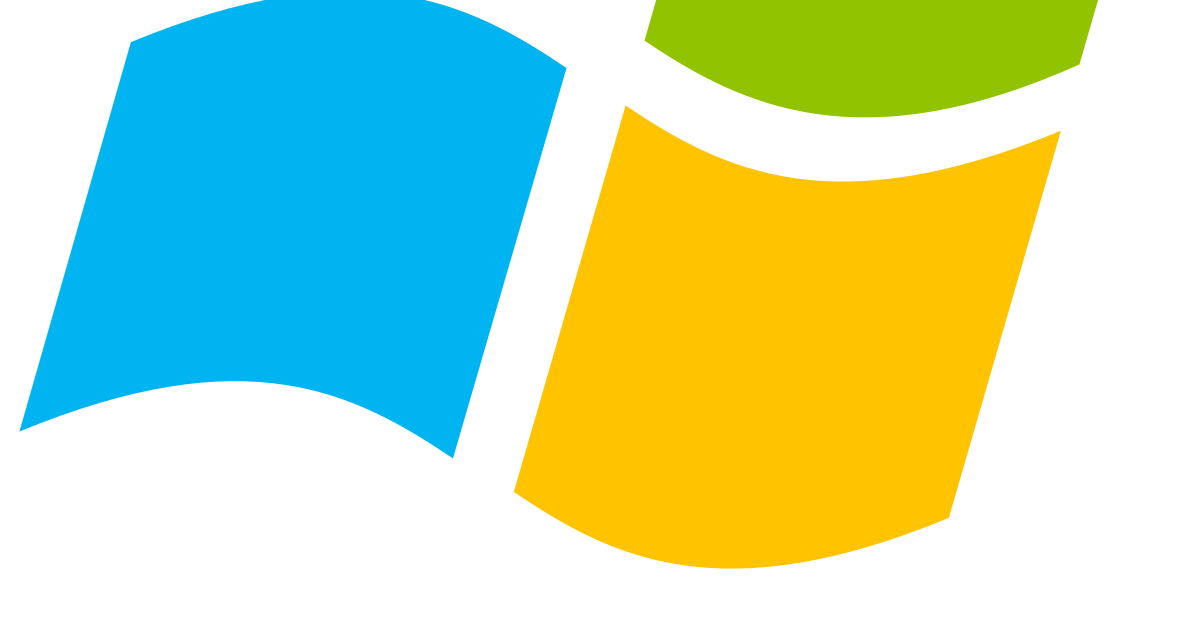Bienvenue dans cet article qui vous guidera à travers le processus de réparation du démarrage de Windows 7 en utilisant Bootrec.exe et l’invite de commande. Que vous rencontriez des problèmes de démarrage ou que vous souhaitiez simplement améliorer les performances de votre système, nous avons les solutions pour vous. Lisez la suite pour découvrir comment résoudre ces problèmes et redonner vie à votre ordinateur.
RECOMMANDÉ: Cliquez ici pour corriger les erreurs Windows et optimiser les performances du système
Exécution de l’outil Bootrec.exe
L’outil Bootrec.exe est un outil de réparation du démarrage de Windows 7. Il peut être utilisé en conjonction avec l’invite de commandes pour résoudre les problèmes de démarrage du système.
Pour exécuter Bootrec.exe, suivez ces étapes :
1. Démarrez votre ordinateur à partir d’une clé USB ou d’un DVD d’installation de Windows.
2. Sélectionnez Réparer votre ordinateur dans le menu d’installation.
3. Ouvrez l’invite de commandes en sélectionnant Invite de commandes dans les options de récupération système.
4. Tapez bootrec /fixmbr et appuyez sur Entrée pour réparer le MBR.
5. Tapez bootrec /fixboot et appuyez sur Entrée pour réparer le secteur de démarrage.
6. Tapez bootrec /scanos et appuyez sur Entrée pour rechercher les installations Windows.
7. Tapez bootrec /rebuildbcd et appuyez sur Entrée pour reconstruire le BCD.
Ces commandes peuvent aider à résoudre les problèmes de démarrage de Windows 7 en réparant le démarrage et en reconstruisant le BCD.
Correction du MBR
Utilisez l’outil Bootrec.exe et l’invite de commandes pour réparer le démarrage de Windows 7.
Pour commencer, démarrez votre ordinateur en mode sans échec. Ensuite, ouvrez l’invite de commandes en appuyant sur la touche Windows + R, tapez cmd et appuyez sur Entrée.
Dans l’invite de commandes, tapez bootrec /fixmbr et appuyez sur Entrée pour réparer le MBR. Si cela ne résout pas le problème, essayez bootrec /fixboot pour réparer le chargeur de démarrage.
Si vous avez besoin d’une aide supplémentaire, consultez la documentation de Microsoft ou recherchez des tutoriels en ligne pour résoudre les problèmes de démarrage de Windows 7.
Réparation du démarrage de Windows 7 à partir du disque d’installation
Pour réparer le démarrage de Windows 7, vous pouvez utiliser l’outil Bootrec.exe et l’invite de commandes. Voici les étapes à suivre :
1. Insérez le disque d’installation de Windows 7 dans votre lecteur de CD/DVD.
2. Redémarrez votre ordinateur et appuyez sur une touche pour démarrer à partir du disque d’installation.
3. Sélectionnez votre langue et votre disposition de clavier, puis cliquez sur Suivant.
4. Cliquez sur Réparer votre ordinateur en bas à gauche de l’écran.
5. Dans les options de récupération système, sélectionnez Invite de commandes.
6. Dans l’invite de commandes, tapez bootrec /fixmbr et appuyez sur Entrée.
7. Ensuite, tapez bootrec /fixboot et appuyez sur Entrée.
8. Enfin, tapez bootrec /rebuildbcd et appuyez sur Entrée.
Une fois ces commandes exécutées, vous pouvez redémarrer votre ordinateur et vérifier si le problème de démarrage de Windows 7 a été résolu.
Réparation du démarrage de Windows 7 à partir de l’invite de commandes
Pour réparer le démarrage de Windows 7 à partir de l’invite de commandes, utilisez l’outil Bootrec.exe.
1. Démarrez votre ordinateur en mode de récupération en utilisant une clé USB d’installation de Windows 7 ou le disque d’installation.
2. Sélectionnez la langue et le clavier, puis cliquez sur Réparer votre ordinateur.
3. Dans la fenêtre d’options de récupération système, cliquez sur Invite de commandes.
4. Tapez la commande bootrec /fixmbr pour réparer le MBR (Master Boot Record).
5. Ensuite, tapez la commande bootrec /fixboot pour réparer le secteur de démarrage.
6. Utilisez également la commande chkdsk /r pour vérifier et réparer les erreurs sur le disque dur.
7. Redémarrez votre ordinateur et vérifiez si le démarrage de Windows 7 a été réparé avec succès.
Si vous rencontrez toujours des problèmes, vous pouvez également essayer d’utiliser la fonctionnalité de restauration du système ou de restaurer à partir d’une sauvegarde précédente.
Démarrage vers l’invite de commandes dans Windows 7
1. Redémarrez votre ordinateur et appuyez sur F8 à plusieurs reprises jusqu’à ce que le menu de démarrage avancé apparaisse.
2. Sélectionnez Mode sans échec avec invite de commandes à l’aide des touches fléchées et appuyez sur Entrée.
3. Une fois dans l’invite de commandes, tapez bootrec.exe et appuyez sur Entrée pour lancer l’outil de réparation du démarrage.
4. Utilisez les commandes suivantes pour réparer le démarrage de Windows 7:
– bootrec /fixmbr : répare le secteur d’amorçage principal.
– bootrec /fixboot : répare le secteur de démarrage.
– bootrec /rebuildbcd : reconstruit le fichier de configuration du démarrage.
5. Une fois les commandes exécutées, redémarrez votre ordinateur et vérifiez si le problème de démarrage est résolu.
Nous recommandons d'utiliser cet outil pour divers problèmes de PC.
Cet outil corrige les erreurs informatiques courantes, vous protège contre la perte de fichiers, les logiciels malveillants, les pannes matérielles et optimise votre PC pour une performance maximale. Corrigez rapidement les problèmes PC et évitez que d'autres problèmes se produisent avec ce logiciel :
- Télécharger cet outil de réparation pour PC .
- Cliquez sur Démarrer l'analyse pour trouver les problèmes Windows qui pourraient causer des problèmes PC.
- Cliquez sur Réparer tout pour résoudre tous les problèmes (nécessite une mise à jour).
Utilisation de l’invite de commandes pour réparer le démarrage de Windows 7
Utilisez l’invite de commandes pour réparer le démarrage de Windows 7 avec Bootrec.exe et Command Prompt. Voici comment procéder :
1. Démarrez votre ordinateur et appuyez sur F8 pour accéder au menu des options de démarrage avancées.
2. Sélectionnez Invite de commandes à l’aide des touches fléchées et appuyez sur Entrée.
3. Dans l’invite de commandes, tapez bootrec /fixmbr et appuyez sur Entrée pour réparer le Master Boot Record.
4. Ensuite, tapez bootrec /fixboot et appuyez sur Entrée pour réparer le secteur de démarrage.
5. Enfin, tapez bootrec /rebuildbcd et appuyez sur Entrée pour reconstruire la base de données de configuration de démarrage.
Après avoir terminé ces étapes, redémarrez votre ordinateur et vérifiez si le problème de démarrage de Windows 7 a été résolu.
Réparation du démarrage de Windows 7 avec la commande Chkdsk
La commande Chkdsk est un outil puissant pour réparer le démarrage de Windows 7. Pour l’utiliser, ouvrez l’invite de commande en mode administrateur. Tapez chkdsk C: /f /r et appuyez sur Entrée. Cela permettra de vérifier et de réparer les erreurs dans le disque dur. Si vous rencontrez des problèmes plus graves, vous pouvez également utiliser la commande Bootrec.
exe pour réparer le démarrage de Windows 7. N’oubliez pas de sauvegarder vos fichiers importants avant de commencer les réparations.
Réparation du démarrage de Windows 7 avec la commande Bootrec
La commande Bootrec.exe est un outil puissant pour réparer le démarrage de Windows 7. Pour l’utiliser, vous devez ouvrir l’invite de commandes en mode administrateur.
Tapez bootrec /fixmbr pour réparer le Master Boot Record, qui est essentiel pour le démarrage du système.
Ensuite, tapez bootrec /fixboot pour réparer le secteur de démarrage.
Si vous rencontrez des problèmes avec le BCD (Boot Configuration Data), tapez bootrec /rebuildbcd pour le reconstruire.
N’oubliez pas de redémarrer votre ordinateur après avoir exécuté ces commandes.
Réparation du secteur de démarrage de Windows 7 avec la commande DiskPart
La réparation du secteur de démarrage de Windows 7 peut être effectuée en utilisant la commande DiskPart. Pour commencer, démarrez votre ordinateur en mode sans échec. Ensuite, ouvrez l’invite de commandes en appuyant sur la touche Windows + R, puis en tapant cmd et en appuyant sur Entrée. Dans l’invite de commandes, tapez diskpart et appuyez sur Entrée. Ensuite, tapez list disk pour afficher la liste des disques disponibles.
Trouvez le disque sur lequel Windows 7 est installé et notez le numéro du disque. Ensuite, tapez select disk [numéro du disque] et appuyez sur Entrée. Enfin, tapez active et appuyez sur Entrée pour activer la partition de démarrage.
Renommer et reconstruire le BCD via NotePad
Renommez et reconstruisez le BCD en utilisant NotePad et Command Prompt. Utilisez Bootrec. exe pour réparer le démarrage de Windows 7. Sauvegardez vos fichiers importants avant de commencer.
Accédez à l’interface en ligne de commande et suivez les instructions pour reconstruire le BCD. Si vous rencontrez des problèmes, essayez de démarrer en mode sans échec ou utilisez une clé USB pour réparer le démarrage. Assurez-vous de suivre les étapes avec précision et de redémarrer votre ordinateur une fois la procédure terminée.
Renommer et reconstruire le BCD avec la commande Ren
Renommez et reconstruisez le BCD en utilisant la commande Ren dans l’article intitulé: Réparation du démarrage de Windows 7 avec Bootrec.exe et Command Prompt.
Pour renommer le BCD, ouvrez l’Invite de commandes en tant qu’administrateur et tapez la commande suivante: ren C:\boot\bcd bcd.old. Cela renommera le fichier BCD existant en bcd.old.
Ensuite, utilisez la commande bootrec /rebuildbcd pour reconstruire le BCD. Suivez les instructions à l’écran pour sélectionner les installations Windows à ajouter au BCD reconstruit.
Une fois la reconstruction terminée, redémarrez votre ordinateur et vérifiez si le problème de démarrage de Windows 7 a été résolu.
N’oubliez pas de sauvegarder vos données importantes avant de procéder à toute modification du BCD ou du système d’exploitation.
Création d’une image système après la réparation du démarrage pour éviter les échecs du démarrage
Créez une image système après la réparation du démarrage pour éviter les échecs du démarrage. Utilisez Bootrec. exe et l’invite de commandes pour réparer le démarrage de Windows 7. Assurez-vous de sauvegarder vos fichiers importants avant de commencer. Vous pouvez également utiliser System Restore en mode sans échec si nécessaire.
Si vous rencontrez des problèmes avec le démarrage, vérifiez les pilotes de périphériques et essayez de démarrer en mode sans échec. Suivez les instructions fournies par Cmd. exe et assurez-vous de sélectionner la bonne option dans la boîte de dialogue. N’oubliez pas de redémarrer votre ordinateur après chaque étape.
RECOMMANDÉ: Cliquez ici pour dépanner les erreurs Windows et optimiser les performances du système